Hvordan koble AirPods til en MacBook Air
Hva du bør vite
- Koble AirPods til MacBook Air: Slå på blåtann, trykk på knappen på AirPods-dekselet > klikk AirPods i blåtann meny > Koble.
- For å koble flere par AirPods til en MacBook Air, følg trinnene for å koble til begge parene > åpne Lyd MIDI oppsett app > Opprett en Multi-output enhet med begge settene med AirPods > i Lyder preferanser, velg den nye Multi-output enhet.
- Hvis AirPods ikke vil koble til, sørg for at de er ladet, Bluetooth er aktivert på MacBook Air, og prøv deretter feilsøkingstrinnene våre.
Denne artikkelen forklarer hvordan du kobler AirPods til en MacBook Air, for å lage et lett, bærbart par for mobilt arbeid og lytting til lyd.
Før du begynner: Hva du trenger
For å koble AirPods til en MacBook Air, trenger du her:
- Alle nyere MacBook Air-modeller.
- For AirPods Pro eller AirPods Max trenger MacBook Air macOS X 10.15.1 (Catalina) eller høyere.
- For andregenerasjons AirPods trenger MacBook Air macOS X 10.14.4 (Mojave) eller høyere.
- For førstegenerasjons AirPods trenger MacBook Air macOS X 10.12 (Sierra) eller høyere.
Hvordan kobler jeg Apple AirPods til MacBook Air?
Å koble AirPods til en MacBook Air er ganske enkelt. Bare noen få klikk og knappetrykk, så hører du på trådløs lyd. Her er hva du skal gjøre:
Hvis du allerede har gjort det koblet disse AirPodene til en iPhone, og iPhone og MacBook Air er logget på samme iCloud-konto, bør du kunne hoppe over disse trinnene. AirPods skal allerede være satt opp på Mac. Bare sett AirPods i ørene, klikk på blåtann menyen, klikk på navnet på AirPods, og klikk deretter Koble.
-
Klikk på eple menyen øverst til venstre, og klikk deretter Systemvalg.
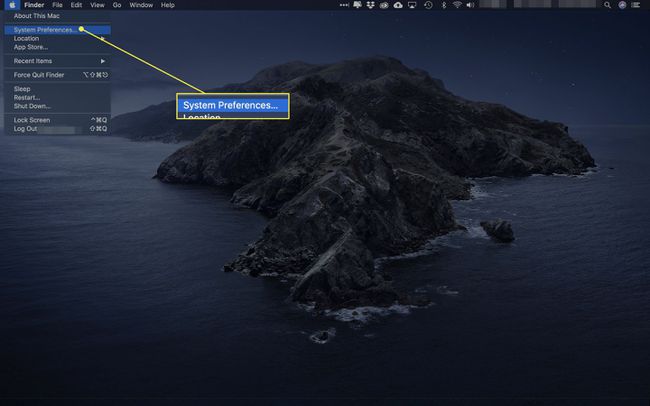
-
Klikk blåtann.
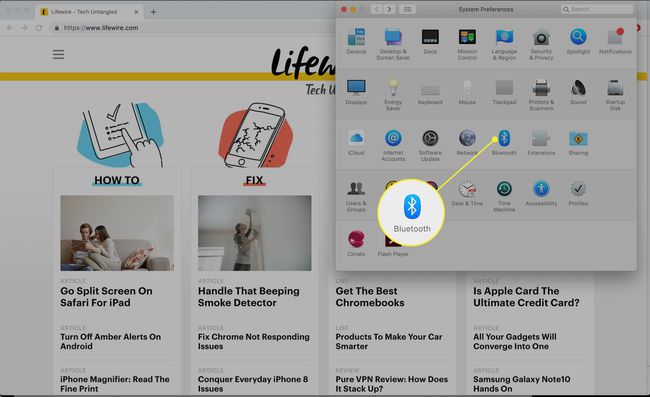
-
Klikk Slå på Bluetooth. Hold dette vinduet åpent for de neste trinnene.
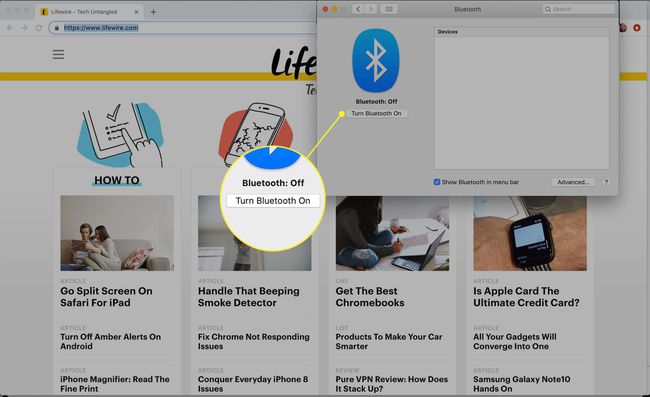
-
Med begge AirPods i ladevesken åpner du lokket. Trykk på knappen på AirPods-dekselet til statuslyset begynner å blinke.
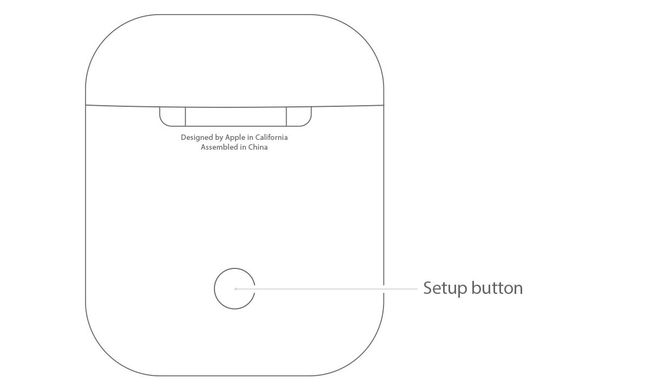
-
Om et øyeblikk vil AirPods vises i Bluetooth-preferansevinduet. Klikk Koble.
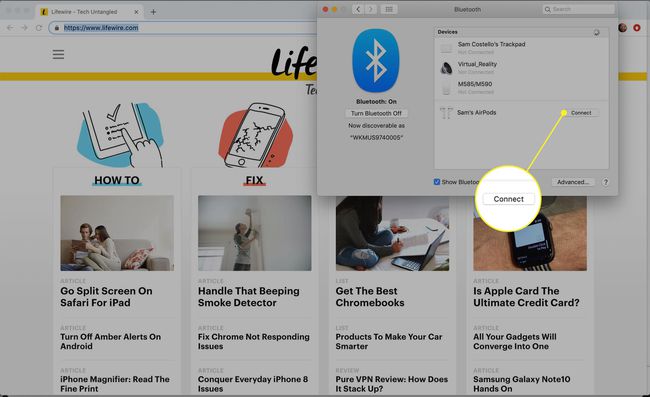
-
Om et øyeblikk vil AirPods kobles til MacBook Air-en din, og du vil være klar til å lytte til lyd.
For å bruke AirPods med MacBook Air i fremtiden trenger du ikke alle disse trinnene. Bare sett AirPods i ørene, klikk på blåtann menyen øverst til høyre på skjermen, klikk på navnet på AirPods, og klikk deretter Koble.
Kan du koble to par AirPods til én MacBook Air?
Har du en venn som vil høre hva du hører på? Du kan koble to par AirPods til én MacBook Air. For å gjøre det, følg trinnene fra den siste delen for å koble begge settene med AirPods til MacBook Air.
Nå blir ting litt mer komplisert. Fordi macOS ikke støtter lydutgang til to par AirPods, trenger du en løsning. Her er hva du skal gjøre:
-
Gå til Finner > Verktøy > og start Lyd MIDI oppsett.
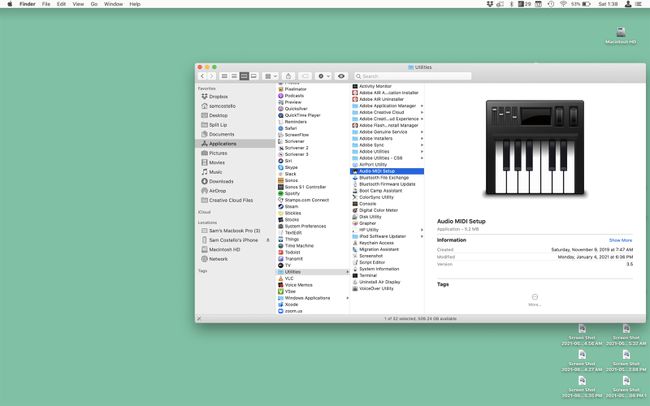
-
Klikk på + og klikk Lag multi-output enhet.
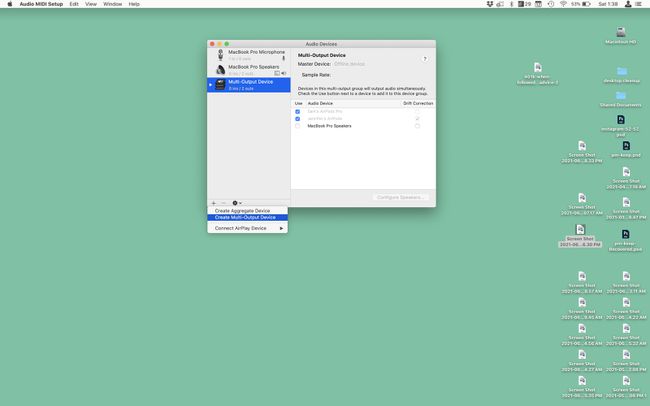
-
Merk av i boksen ved siden av de to settene med AirPods. I Hovedenhet rullegardinmenyen, velg AirPods. Undersøk Driftskorreksjon boksen ved siden av vennens AirPods.
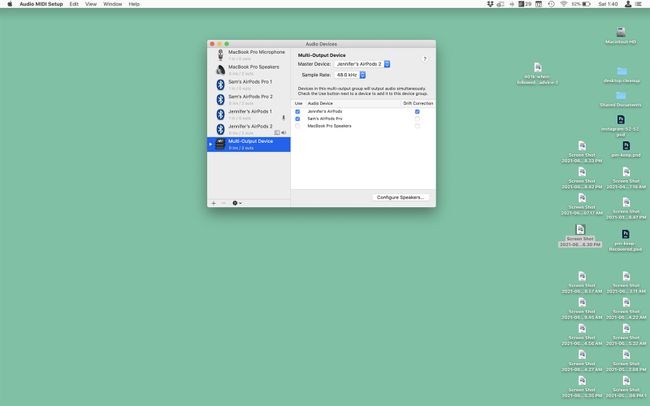
-
Gå til eple meny > Systemvalg > Lyd > Multi-output enhet. Når det er gjort, sendes MacBook Airs lyd til begge settene med AirPods.
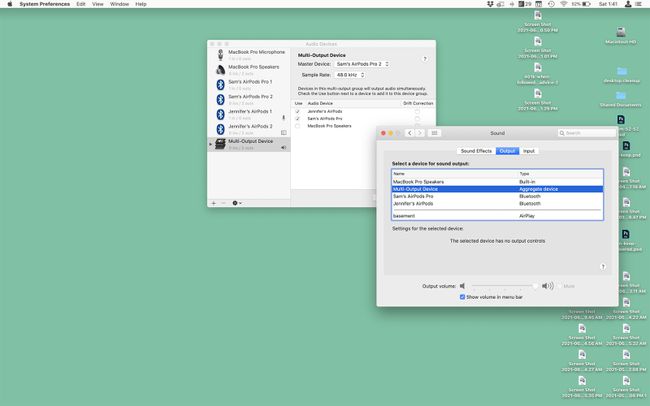
Hvorfor vil ikke mine AirPods koble til min MacBook Air?
Hvis du har fulgt trinnene fra denne artikkelen og AirPods ikke vil koble til MacBook Air, eller du ikke hører lyd fra dem, kan du prøve disse trinnene for å fikse det:
- Slå Bluetooth på og av. Klikk på Bluetooth-menyen øverst til høyre > klikk Slå av Bluetooth > klikk deretter Slå på Bluetooth.
- Fjern AirPods og sett dem opp igjen. Klikk på eple meny > Systemvalg > blåtann > hold markøren over AirPods > klikk på X > konfigurer AirPods på nytt.
- Lad AirPods. Sett AirPods inn i dekselet og koble AirPods til en datamaskin eller strømadapter lad opp AirPods.
- Sjekk ut våre andre AirPods feilsøkingstips: Hvorfor kobles ikke AirPods til? og Hvordan fikse AirPods når de ikke fungerer.
FAQ
-
Hvordan kobler jeg AirPods til en MacBook Air som kjører OS X El Capitan?
Apple anbefaler at Mac-en din kjører macOS Sierra for vellykket AirPods-paring. Hvis du har prøvd Bluetooth-paring uten mye hell, se etter macOS Sierra-støtte på din Mac-modell. Følg denne veiledningen for å få tips om problemfritt oppgradering til macOS Sierra fra El Capitan eller et eldre operativsystem.
-
Hvordan kobler jeg AirPods til MacBook Air og iPhone?
Bruk trinnene ovenfor for å pare AirPods med MacBook Air. Deretter koble AirPods til iPhone ved å aktivere Bluetooth med AirPods i nærheten og trykke og holde inne oppsettknappen. Hvis du kjører iOS 14 og macOS Big Sur, kan AirPods automatisk bytte mellom enheter – men du kan slå av automatisk bytting av AirPods hvis du vil.
